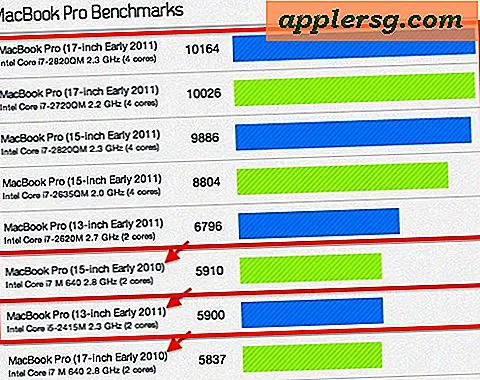Aggiungi un separatore e il timestamp tra i comandi del terminale per aumentare la leggibilità

Se vuoi personalizzare l'aspetto dei Terminali un po 'oltre il prompt e uno sfondo personalizzato, puoi rendere il Terminale molto più leggibile usando questo bel trucco per aggiungere un separatore e un timestamp tra ogni comando eseguito. Ciò inoltre mette in grassetto il testo del comando corrente e tutto ciò che è disponibile dal completamento della tabulazione.
Per farlo funzionare, devi solo incollare uno script nel tuo .bash_profile. Ecco come eseguire questa operazione, incluso come eseguire un backup del tuo profilo bash esistente nel caso in cui tu rovini qualcosa:
- Apri il Terminale e digita "cd" per assicurarti di essere nella home directory
- Esegui il backup del tuo profilo .bash esistente digitando:
- Ora apri .bash_profile con nano (o il tuo editor di testo preferito):
- Vai alla fine di .bash_profile e copia e incolla il codice sottostante, a seconda di quale vuoi visualizzare:
cp .bash_profile .bash_profile-backup
nano .bash_profile
(Se hai problemi a visualizzare il codice incorporato, puoi vedere la versione standard qui o optare per l'eccellente versione di Vulcan Spock Salute qui) Il codice incorporato qui sotto è la versione standard:
- Ora premi Control + O per salvare le modifiche, quindi premi Control + X per uscire da nano
- Apri una nuova finestra di Terminale e inizia a inserire i comandi per vedere il separatore
Ricordare che se si desidera annullare questa operazione, è possibile eliminare il codice da bash_profile o semplicemente tornare indietro e sostituirlo con la copia di backup, denominata .bash_profile-backup e situata nella directory home.
Questo è l'aspetto del nuovo Paul Prompt with Vulcan Emoji, puoi trovarlo su Github:

Ed ecco la versione originale coperta da AJ, con un divisore semplice ma nessun output di colore e nessun prompt Emoji:

Scegli quello che preferisci.
Questo è un modo molto carino per personalizzare la riga di comando un po 'e renderlo più facile da leggere, ma non è così drammatico come TermKit o alcune altre opzioni più pazze.
Finché utilizzi bash, dovresti essere in grado di fare lo stesso anche con altre varianti di unix. Questo è un piccolo trucco che Lifehacker ha modificato da Emilis Dambauskas, puoi ottenere una variazione diversa per Linux in uno di questi siti, se per qualche motivo questo non funziona per te. Grazie a Marcus per averci inviato questo.
(Aggiornato da Paul il 20/04/2015 per includere ls colorized, prompt delle emoji di Spock LLAP e modifiche minori all'interfaccia utente generale - Il prompt LLAP richiede la versione moderna di OS X)